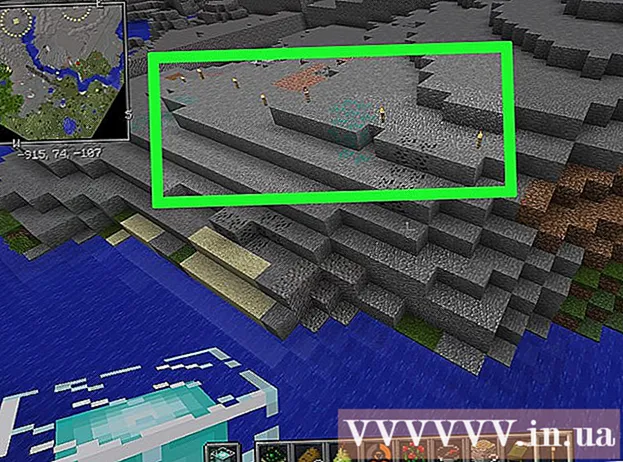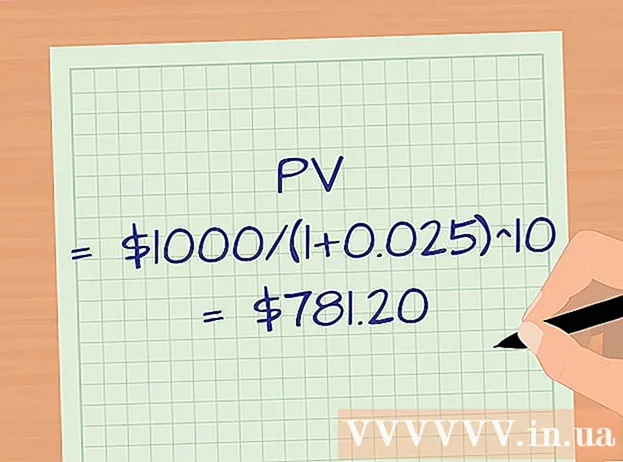作者:
Monica Porter
创建日期:
20 行进 2021
更新日期:
1 七月 2024

内容
本文是一个教您如何强制iPhone冻结并重新启动的文章。要使用硬键恢复iPhone设置,您需要按机型按许多组合键。如果强制重启iPhone不起作用,您还可以参考如何通过将iPhone连接到计算机来解决操作系统错误。
脚步
方法1之4:强制您的iPhone 8及更高版本重新启动
按下并释放音量增大按钮。 这是电话左侧上边缘附近的按钮。
- 此方法适用于iPhone 8、8 Plus,XR,XS,XS Max,11、11 Pro,11 Pro Max和iPhone SE(第二代)。

按下并释放降低音量按钮。 您会在手机左侧的音量调高按钮下方找到此按钮。
按住另一侧的按钮。 这是手机右侧的按钮。按住按钮直到出现Apple徽标。

出现Apple徽标时松开手。 这将迫使iPhone冻结并重新启动。- 如果您的iPhone仍然无法重启,请尝试为它充电约一个小时,然后重复上述步骤。如果仍然无法重新启动iPhone,请参阅修复iPhone无法重新启动。
方法2之4:强制您的iPhone 7或7 Plus重新启动

按住音量调低按钮和电源按钮。 降低音量按钮位于iPhone的左侧,而电源按钮位于顶部边缘。按住这些按钮,直到出现Apple徽标。
看到Apple徽标时,从按钮上松开手。 如果重置成功完成,您的iPhone将正常重启。
- 如果您的iPhone仍然无法重启,请尝试为它充电约一个小时,然后重复上述步骤。如果仍然无法重新启动iPhone,请参阅修复iPhone无法重新启动。
方法4之3:强制您的iPhone 6、6s Plus或iPhone SE(第一代)重新启动
按住电源按钮和主页按钮。 电源按钮位于iPhone的顶部边缘,而“主页”按钮是位于屏幕底部中间的大圆形按钮。继续按住这些按钮,直到屏幕上出现Apple徽标为止。
当Apple徽标出现在屏幕上时,松开按钮。 如果重置成功,您的iPhone将正常重启。
- 如果您的iPhone仍然无法重启,请尝试为它充电约一个小时,然后重复上述步骤。如果仍然无法重新启动iPhone,请参阅修复iPhone无法重新启动。
方法4之4:修复iPhone无法重新启动
将iPhone连接到计算机。 如果在强制重新启动时iPhone仅在单色屏幕上显示Apple徽标,则可以尝试使用Windows或Mac计算机解决此问题,而不必担心数据丢失。首先,使用充电器线将iPhone连接到计算机。
打开Finder(在Mac上)或iTunes(在Windows计算机上)。 如果您使用的是Mac Catalina或更高版本,请在Dock部分中单击双色人脸图标以打开Finder。如果您使用的是Windows计算机或MacOS的早期版本,请从“开始”菜单或“应用程序”文件夹中打开iTunes。
打开iPhone文件夹。 如果您使用Finder,请单击左侧面板中“位置”下方的iPhone名称。如果您使用iTunes,则将单击应用程序左上角(选择列表的右侧)附近带有iPhone图标的按钮。
将iPhone置于恢复模式。 对于每个模型,此操作将有所不同:
- 带有面部ID的模型: 按下并释放音量增大按钮,然后按下并释放音量减小按钮。按住顶部边缘的按钮,直到iPhone在恢复模式下启动。
- iPhone 8或更高版本: 按下并释放音量增大按钮,然后按下并释放音量减小按钮。按住右侧的按钮,直到iPhone进入恢复模式。
- iPhone 7/7 Plus: 同时按住顶部边缘的按钮(或某些型号右侧的按钮)和降低音量按钮。当您看到手机处于恢复模式时,请放开手。
- 具有“主页”按钮的iPhone,iPhone 6和更早的型号: 同时按住主屏幕按钮和顶部(或右侧)按钮。出现恢复屏幕时,请放开您的手。
点击按钮 更新资料 (更新)在计算机上。 当iPhone进入恢复模式时,这是通知中显示的按钮,该按钮显示在Finder或iTunes中。此选项将修复iOS错误,而不会删除您的数据。
- 如果错误成功解决,iPhone将正常重启。
- 如果15分钟后更新仍未完成下载,iPhone将自动退出恢复模式。在这种情况下,重复步骤4以返回到恢复模式,然后重试。
- 如果iPhone已成功更新,但是您无法使用该设备,则可能已经成功恢复了出厂设置。让我们重复此方法并选择 恢复 (还原) 更新资料 (更新)。但是,iPhone上的数据将被删除。因此,只有在尝试了所有方法后,才应选择此方法。
如果您的iPhone仍然无法重启,请与Apple支持联系。 如果您仍然遇到以下任何问题,Apple建议与支持人员联系:屏幕仍然是黑色或另一种单色,显示屏看起来正常,但是当您使用iPhone时,iPhone没有响应触摸,或者iPhone仅显示Apple徽标。要联系支持人员,您将转到https://getsupport.apple.com,选择您的型号并按照屏幕上的说明进行操作。广告